Google Play Muziek is de standaardmuziekservice voor Google Home ($ 99 bij Walmart), wat niet als een verrassing komt. Er is echter geen reden om Spotify-abonnees over te schakelen naar Google Play Muziek nadat ze de spraakgestuurde slimme luidspreker van Google hebben gekocht. Google Home speelt leuk met Spotify, zodat je je zorgvuldig samengestelde bibliotheek, al je afspeellijsten en toegang tot Spotify's 30 miljoen songbibliotheek kunt behouden. Hier volgen zeven tips voor het gebruik van Google Home om je muziek op Spotify te bedienen.
1. Standaard in Spotify
Ten eerste heeft u een Spotify Premium-account nodig en niet alleen de gratis, door advertenties ondersteunde versie om zaken op gang te brengen met Google Home. U moet uw Spotify Premium-account koppelen aan Google Home met de Google Home-app. Hiertoe start je de app, tik je op de menuknop in de linkerbovenhoek, tik je op Muziek en vervolgens op de kleine linkknop voor Spotify op de hoofdpagina Muziek en log je in op je Spotify Premium-account.
Met uw account gekoppeld, kunt u muziek van Spotify aanvragen door te zeggen: "OK, Google, speel de Clash on Spotify" maar u kunt het "on Spotify" -bit laten vallen als u Spotify de standaardmuziekservice voor Google Home maakt. U kunt dit doen op dezelfde pagina met muziekinstellingen in de Google Home-app door op Standaard wijzigen te tikken en Spotify in de lijst te selecteren.

2. Speel uw afspeellijsten af
Google Home kent je Spotify-afspeellijsten, dus je kunt zeggen: "OK, Google, speel mijn party-afspeellijst af" of "OK Google, speel Discover Weekly." Ik vind het geweldig elke week mijn Discovery Weekly-afspeellijst in de wachtrij te kunnen zetten met Google Home, maar ik heb minder geluk met het afspelen van de Daily Mix-afspeellijsten die Spotify elke dag samen gooit. Google Home begrijpt blijkbaar mijn bevel om bijvoorbeeld "Play my Daily Mix 3" af te spelen, maar de afspeellijsten van Daily Mix die in Google Home in de wachtrij staan, komen nooit overeen met de afspeellijsten van Daily Mix in mijn Spotify-app.
3. Luister op genre
In de zomer luister ik naar veel reggae. Ik kan zeggen: "Oké, Google, speel wat reggae" en het zal een reggae afspeellijst in de wachtrij plaatsen. Kies je genre en Google Home zoekt een afspeellijst voor je uit. Het lijkt dezelfde afspeellijst te herhalen voor de dag, maar de volgende dag vindt een andere plaats, dus ik ben bijvoorbeeld niet de hele zomer aan het luisteren naar dezelfde reggae-afspeellijst.
4. Schud je bibliotheek
Zeg: "OK, Google, speel mijn bibliotheek af" en Google Home schudt de nummers die u aan uw Spotify-bibliotheek hebt toegevoegd, in willekeurige volgorde af.
5. Beheer uw bibliotheek
U hoeft de Spotify-app niet te gebruiken om nummers aan uw bibliotheek toe te voegen. Wanneer een nummer wordt afgespeeld, zegt u gewoon: "OK, Google, sla deze song [of afspeellijst of album of artiest] op." U kunt ook het omgekeerde doen om items uit uw bibliotheek te verwijderen.
6. Zoals liedjes hardop
Spotify leert je muzikale smaak door je luistergewoonten en de nummers die je zegt dat je leuk en niet leuk vindt. Met Google Home kun je zeggen: "OK, Google, duimen omhoog" of "OK, Google, ik vind dit nummer niet leuk" en omgekeerd. Hoe meer nummers je tegen Spotify zegt die je leuk en niet leuk vindt, hoe beter je Discover Weekly- en Daily Mix-afspeellijsten zijn.
7. Volg op je telefoon
Benieuwd welk nummer er wordt afgespeeld? U kunt vragen: "OK, Google, welk lied is dit?" en Google Home zal snel naar binnen duiken en je de titel en artiest van het nummer vertellen voordat je het nummer hervat. De Spotify-app houdt echter ook bij welke muziek je Google Home hebt gevraagd om af te spelen, dus je kunt ook de app bekijken om te zien welk nummer wordt afgespeeld en welke nummers er komen zonder de muziek te onderbreken.




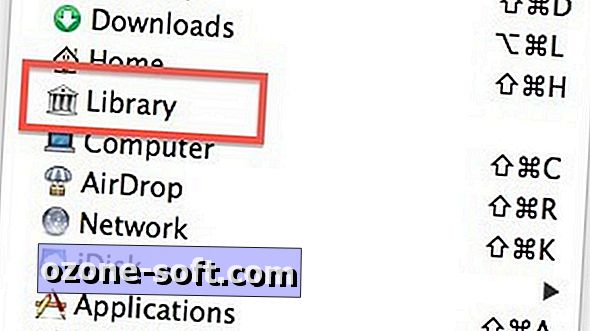








Laat Een Reactie Achter